前回紹介したAHK版かんざしは非常に便利である。
しかし、ちょっと不便なところがあった。
ウェブサイトなどで選択した単語を検索する場合である。語句を選択した後、マウスの中ボタンを押してメニューを出す、というのがちょっとやりにくい。中ボタンはマウスのホイールのところなので少々押しにくい。
調べてみたらマウスの通常のボタン(右ボタン、左ボタン、ホイール)以外にも余分なボタンがついているマウスがあることがわかった。そして、その余分なボタンはカスタマイズできるということである。
マウスの右側の親指で押せる位置にボタンが2つついているものなどがあった。そのボタンに中ボタンを割り当てられそうで、便利そうなんじゃないかと思って購入して試してみた。
色々試しているうちに少々はまってしまって、結局4個のマウスを購入した。
M546
最初に購入したのが、ロジクール製のM546というワイヤレスマウス。
総ボタン数は7個。通常の右、左ボタンに加えて、中ボタン、中ボタンの右、左チルト(傾ける動作)。マウス左側に親指側のボタンが2個、で合計7個。
ホイールは軽く回って、細かい振動を感じる。
握った感じは、指を置く場所がへこんでおり、しっくりくる。
ただ、個体差かもしれないがぐらつきあり。ネットでこの製品のレビューを見ると、そういうことがあるらしい。マウスの裏の接地箇所が4か所であるが、その高さが違っていてぐらぐらする。使っていると肩が凝りそう。
それで、紙をはさんで調整することを思いついた。付箋紙の粘着する部分を切り取って調整した。2枚重ねるとちょうどいい高さになった。それでなんとか気にならない感触に。
ロジクール社のサイトからプログラム(Logicool Options)をダウンロードして、そのプログラムで設定すると、マウスのボタンの機能が変えられる。
このプログラムで親指側のボタンの1つを、中ボタンに割り当てた。これでAHK版かんざしの中ボタンを使った検索は便利になった。語句選択後に親指ボタンを押すと検索メニューが出る。これで"中ボタン"が断然押しやすい。


ロジクール ワイヤレスマウス 無線 マウス M546BD Unifying 7ボタン ワイヤレス 小型 電池寿命最大18ケ月 windows M546 ダークナイト 国内正規品 3年間無償保証
- 発売日: 2015/06/04
- メディア: Personal Computers
G304
次に買ったのがゲーム用のワイヤレスマウス。
総ボタン数は6個。
通常の右、左ボタンに加えて、中央ボタン(ホイール)、中央ボタンの右チルト。マウス左側にサムボタンが2個。左チルトがない。これだけ左チルトがないので、他のマウスと共通設定にして使えないのであんまり使わなくなった。
ホイールは固めの感触。荒い歯車といった感触で、がりがりとした振動がある。
ロジクール社のサイトからプログラム(Logicool ゲームソフトウェア)をダウンロードして、そのプログラムで設定すると、マウスのボタンの機能が変えられる。

Logicool G ゲーミングマウス ワイヤレス G304 ブラック LIGHTSPEED 無線 99g 軽量 ゲームマウス HEROセンサー LIGHTSPEED 国内正規品 2年間メーカー保証
- 発売日: 2019/03/26
- メディア: Personal Computers
M590
クリック音が小さいワイヤレスマウス。
総ボタン数は7個。通常の右、左ボタンに加えて、中央ボタン(ホイール)、中央ボタンの右、左チルト。マウス左側にサムボタンが2個。
ホイールはやわらかくて、するすると回る。消音のためなのか、振動もあまりない。
握った感じは、全体的に丸いつくりなので、包み込む感じ。右手親指がくる横の部分がへこんでいる。最初、クリックが軽くて違和感があったが、なれてくると普通のマウスより少ない力でクリックできるので結構楽に感じてきた。
クリックもホイールも力を入れずに操作できるので、長時間使うにはよさそうである。快適。
ロジクール社のサイトからプログラム(Logicool Options)をダウンロードして、そのプログラムで設定し、マウスのボタンの機能を変える。
G502
ゲーム用の有線(USB)マウス。
同じ形状でワイヤレスタイプもあって、そちらと迷った。ワイヤレスの方が扱いやすいが、仕様を見るとワイヤレスは結構バッテリーの消耗が速そうであったので有線にした。あと、ワイヤレスは価格が5000円くらい高かったということもある。
仕様によると、他の3個に比べこのG502だけ重いが、使った感じはそんなに重くて使いにくいということは全然ない。追加できるおもりもついているくらい。(右手で)操作しやすいように右側が低くなっていたりして、持つと手にフィットする感じ。
ホイールは、すかすかの回転とがりがりの回転を切り替えられる。すかすか状態だと、勢いをつけるとなかなかとまらない。長いファイルを、ホイールに勢いをつけて回転させて一気にスクロールして移動できるのは爽快。
ボタンは11個。
ボタンを色々割り付けられるので、作業効率アップにつながるんじゃないかと思って色々模索中。
こちらは、ロジクール社のサイトからプログラム(Logicool ゲームソフトウェア)をダウンロードし、そのプログラムでマウスのボタンの機能を変える。
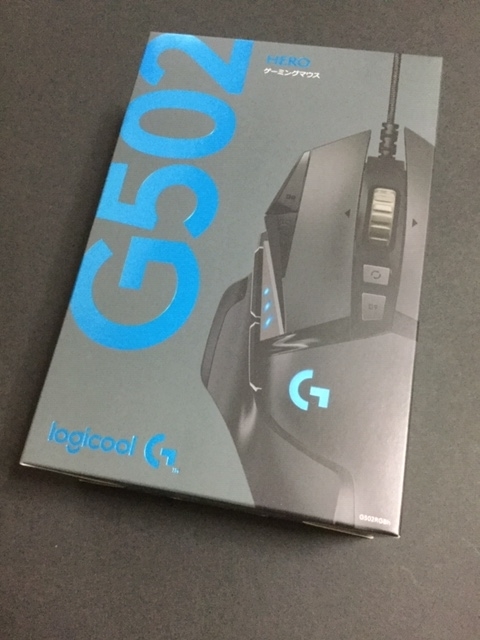
感想など
一時期、ネットでマウスばっかり調べていたが、ロジクール製のマウスを結局4個買ってしまった。その調べていたことから、使ってみたりした感想などはこんな感じ。
・ゲーミングマウスとそうでないマウスでは、ワイヤレスの場合バッテリーを使うが、ゲーミングマウスでは応答性など性能が求められるので、かなりバッテリーも消耗が速いようである。
・ゲーミングマウスは、パッケージなどに気を使っていてかっこいい。"G"のロゴのステッカーもついている。
・マウスのサイズや重量などの仕様を購入前に調べた。しかし、使った感触はあんまり仕様の数字と関係がないなと思った。マウスの形状、クリックの際の押し込み具合、ホイールの感触など、実際に手にしてみないと差はわからないと思った。
・ゲーミングマウスとそうでないマウスで、同じロジクール製マウスでも、設定用プログラムが異なっていて、2タイプある。
・設定用ソフトのダウンロードするのに、ロジクール社のサイトを少々探した。すんなりダウンロードのページにたどりつけなかった。
・ボタンをダブルクリックに割り付けられるが、ゲーミングマウス用のソフトでは、メニューになくて設定方法がわかりにくかった。結局、"マルチキーマクロ"メニューでキーストロークを"左ボタン ダウン"、"左ボタン アップ"、"左ボタン ダウン"、"左ボタン アップ"として、登録しないといけなかった。
・4個買ったが、マウスごとに設定が違うと混乱するので、全部のマウスを共通して、親指ボタン2個は、"ダブルクリック"と"中ボタン"に割り付けている。
AHK版かんざしを使う場合、マウスで語句を選択して、親指ボタン(中ボタン割り付け)を押すとメニューが出てそれで検索ができる。
※ Wordファイルなどで語句を選択すると、フォントサイズ、フォントの色などが変えられる「ミニツールバー」と呼ばれるメニューが出てきて邪魔になる。これは設定で消すことが可能だった。
・マウスに割り付ける機能は、AHK版かんざし用の設定でなくても便利かもしれない。Logicool社のプログラムでも色々選択できるようになっている。
例えば、自分ではほとんど試してないが、電卓、メーラーなどのアプリの起動、デスクトップの表示/非表示、進む、戻る、など色々な操作が設定できる。シャットダウンというのまである。
また、Logicool社のプログラムでは、キー入力を割り付ける("キーストローク"を設定する)ことができる。例えば、"Alt+1"を親指ボタンに割り付けることができる。そうすると、親指ボタンを押したときに、"Alt+1"が押されたことになる。
つまりAHKで"Alt+1"に対応する処理を書いておけば、それを親指ボタンを押すことによって実行できる。そして、その独自コードは、かんざしスクリプトに追加可能である。
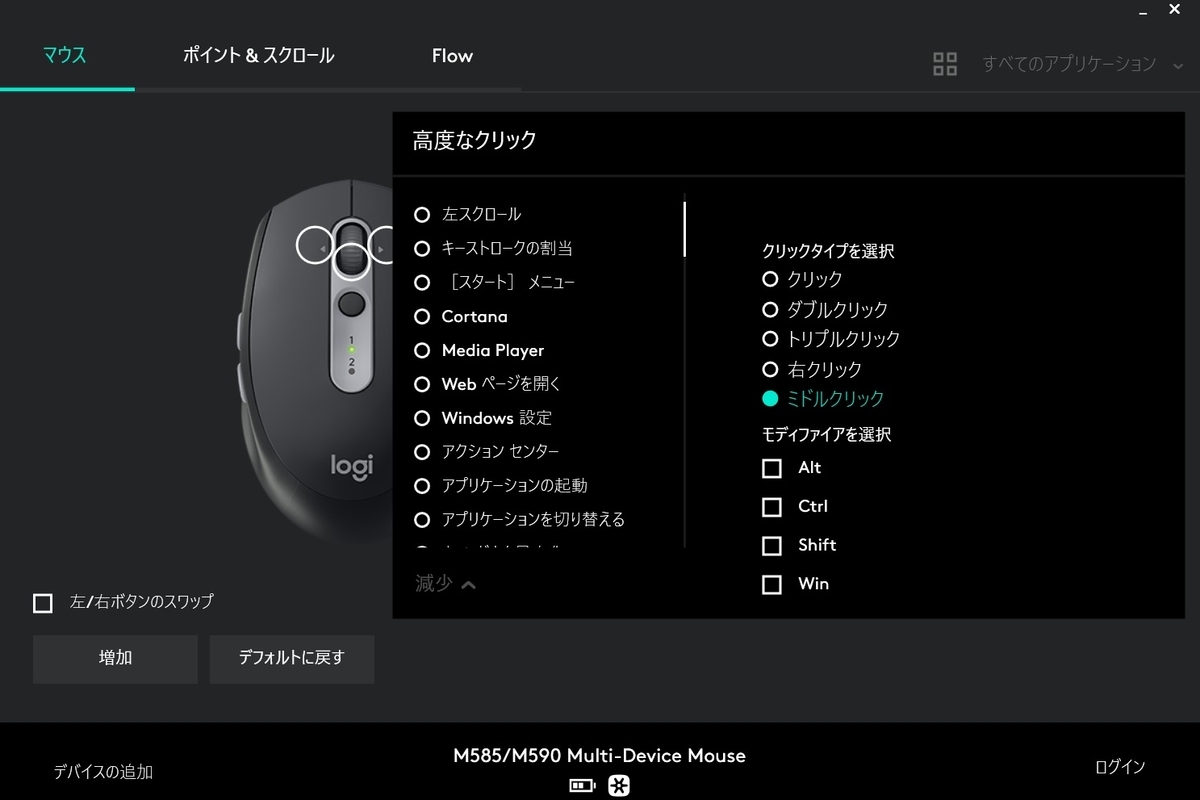
M590のボタン設定画面。メニューの下に隠れているが、親指ボタンを"ミドルクリック"(中ボタン)に登録している。
・Logicool社のプログラムで機能を割り付けても、"ファイルを開く"は期待した動作ではなかった。(そのために自分でAHKで処理を書いて、割り付けた。便利かと思って作ったが、結局それほどでもなくて、あんまり使っていないが・・・)
・今回は設定可能な余分なボタンを使うためにマウスを買ってみたが、その機能を使わなくても、操作しやすくて使いやすいマウスだと作業効率が変わりそうだと思った。
・手の大きさや操作感の好みは人によって違うと思うが、購入した4個の中では、自分が使いやすいのは、M590とG502。

左から、M590、G304、G502。ゲーミングマウスは"G"のロゴ。上位機種のG502では、"G"のロゴが明るくなったり暗くなったりする。
今回マウスを購入して、以前買った使いやすいキーボードとあわせて作業環境はよくなっている。
何となく、自分自身のレベルだけが、取り残されている気分になっている。
(↓↓ もし記事が参考になりましたらクリックお願いします!)![]()
にほんブログ村

